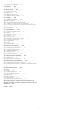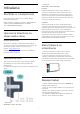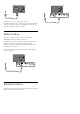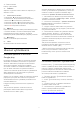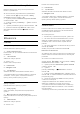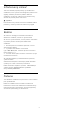User manual
3 – Číselné tlačidlá
Priamy výber kanála.
4 – SUBTITLE
Zapnutie a vypnutie titulkov alebo ich zapnutie pri
stíšenom zvuku.
5 – Prehrávanie a záznam
• Prehrávanie na spustenie prehrávania.
• Pozastavenie na pozastavenie prehrávania
• Zastavenie na zastavenie prehrávania
• Pretočenie dozadu na pretočenie dozadu
• Pretočenie dopredu na pretočenie dopredu
• Záznam na spustenie záznamu
6 – Kanál
Prepnutie na nasledujúci alebo predchádzajúci kanál
v zozname kanálov. Otvorenie nasledujúcej alebo
predchádzajúcej stránky teletextu. Spustenie
nasledujúcej alebo predchádzajúcej kapitoly na disku.
7 – Stíšenie
Stíšenie zvuku alebo jeho obnovenie.
8 – TEXT
Otvorenie alebo zatvorenie teletextu.
3.2
Hlasové vyhľadávanie
Prevzatie aplikácie z obchodu
Google play
Používajte smartfón či tablet so systémom Android
ako diaľkové ovládanie pre televízor so systémom
Android. Jednoducho prepínajte medzi režimami
smerového ovládača, dotykového ovládača
a herného ovládača na ovládanie obsahu či hranie
hier na vašom televízore so systémom Android.
Ťuknutím na mikrofón spustite hlasové vyhľadávanie
alebo zadávajte text do televízora so systémom
Android pomocou klávesnice.
Začnite tým, že telefón či tablet so systémom Android
pripojíte k tej istej sieti ako televízor so systémom
Android alebo televízor vyhľadáte prostredníctvom
rozhrania Bluetooth.
Funguje na všetkých televízoroch so systémom
Android.
*Na používanie aplikácie TV Remote Control
potrebujete telefón alebo tablet so systémom
Android verzie 4.3 alebo vyššej.
Spárovanie s televízorom
Súčasťou diaľkového ovládania nie je mikrofón. Ak
chcete využívať hlasové vyhľadávanie, je nutné na
smartfón či tablet so systémom Android najprv
nainštalovať aplikáciu Android TV Remote Control.
1 - Na smartfóne či tablete so systémom Android
vyhľadajte v obchode Google Play™ Store položku
„Android TV Remote Control“.
2 - Prevezmite a nainštalujte aplikáciu Android TV
Remote Control* na smartfóne či tablete so
systémom Android.
3 - Pripojte smartfón alebo tablet so systémom
Android k tej istej sieti, ako je pripojený váš televízor
so systémom Android.
4 - Na smartfóne či tablete so systémom Android
vyberte položku „PhilipsTv“** a na obrazovke
televízora so systémom Android sa zobrazí kód.
5 - Zadaním tohto kódu na smartfóne či tablete so
systémom Android ho spárujte s televízorom so
systémom Android.
*Na používanie aplikácie TV Remote Control
potrebujete telefón alebo tablet so systémom
Android verzie 4.3 alebo vyššej.
**Názov televízora so systémom Android záleží od
názvu, ktorý ste nastavili v televíznej sieti.
Prednastavený názov je názov modelu tohto
televízora.
.
Používanie hlasového vyhľadávania
Pomocou ikony v hornej časti domovskej ponuky
môžete vyhľadávať videá, hudbu a čokoľvek iné na
internete. Hlasové vyhľadávanie môžete začať
používať kedykoľvek. Alternatívne môžete zadať text
pomocou klávesnice diaľkového ovládania.
Ak chcete použiť hlasové vyhľadávanie…
1 - Ťuknutím na ikonu na smartfóne spustíte
hlasové vyhľadávanie.
2 - Ikona na obrazovke je červená, mikrofón je
aktívny.
3 - Zreteľne vyslovte, čo hľadáte. Zobrazenie
výsledkov môže chvíľu trvať.
4 - Na obrazovke s výsledkami vyhľadávania
môžete vybrať požadovanú položku.
Pozrite si aj informácie na adrese
www.support.google.com/androidtv
8